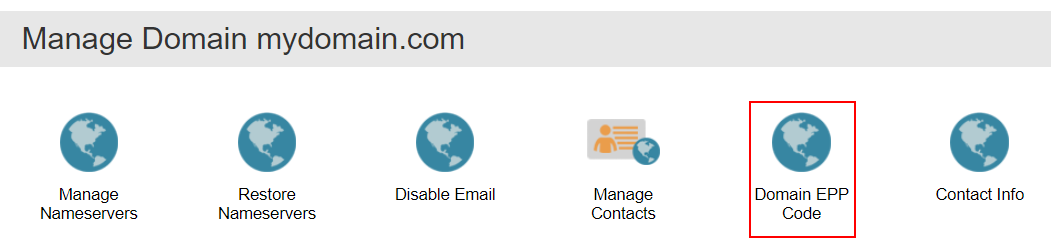Retrieving a domain AuthCode/EPP code/transfer code: Difference between revisions
(Created page with 'To retrieve this code, you can follow the directions below: 1. Log into Bravenet and click on "Domains"<br> 2. Click on your domain name<br> 3. Click on "Manage domain secret co…') |
No edit summary |
||
| (2 intermediate revisions by the same user not shown) | |||
| Line 3: | Line 3: | ||
1. Log into Bravenet and click on "Domains"<br> | 1. Log into Bravenet and click on "Domains"<br> | ||
2. Click on your domain name<br> | 2. Click on your domain name<br> | ||
3. Click on " | 3. Click on "Domain EPP code" | ||
The code must be between 6 and 16 characters long. The code must contain at least one letter, at least one number, and at least one special character (@#$%^&*-+) | The code must be between 6 and 16 characters long. The code must contain at least one letter, at least one number, and at least one special character (@#$%^&*-+) | ||
[[File:Location-managed-epp-code.png]] | |||
[[Category:Domains]] | [[Category:Domains]] | ||
Latest revision as of 22:08, 26 March 2021
To retrieve this code, you can follow the directions below:
1. Log into Bravenet and click on "Domains"
2. Click on your domain name
3. Click on "Domain EPP code"
The code must be between 6 and 16 characters long. The code must contain at least one letter, at least one number, and at least one special character (@#$%^&*-+)